Excel 边框添加秘籍,快速搞定顶部与底部边框
在日常的办公操作中,Excel 表格的边框设置是一项常用且重要的技能,掌握快速添加顶部和底部边框的方法,能大大提高工作效率。
想要快速添加顶部和底部边框,首先得明确我们的操作目标,是为了让表格更清晰易读,还是为了满足特定的格式要求?明确这一点能让后续的操作更有针对性。
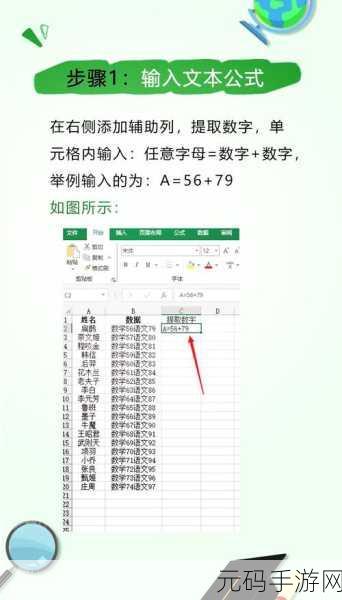
接下来就是具体的操作步骤,选中需要添加边框的单元格区域,然后在菜单栏中找到“边框”选项,在弹出的边框设置窗口中,选择“顶部边框”和“底部边框”,点击确定即可,这是最基本也是最直接的方法。
还有一种更快捷的方式,就是利用快捷键,按下“Ctrl + 1”组合键,打开单元格格式设置对话框,在“边框”选项卡中进行相应的选择和设置,这种方法能节省不少时间,尤其是在处理大量数据时优势更为明显。
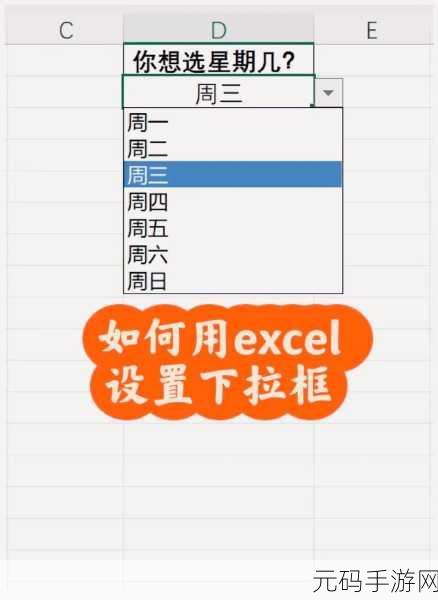
我们还可以通过自定义边框样式来满足更个性化的需求,除了常见的实线边框,还可以选择虚线、双线等不同的样式,以及调整边框的颜色和粗细。
熟练掌握 Excel 快速添加顶部和底部边框的方法,能让您在处理表格时更加得心应手,为工作和学习带来极大的便利。
文章参考来源:个人 Excel 使用经验总结。









